آموزش روش های تست پاور کامپیوتر

همانطور که می دانید، پاور قطعه ای در کامپیوتر است که ولتاژهای بالا را به ولتاژهای پایین تبدیل کرده و به قطعات مختلفی مانند مادربرد، رم، هارد و کارت گرافیک انتقال میدهد. از کار افتادن پاور یکی از متداولترین مشکلات کامپیوتر است. برای همین معمولا اولین موردی که در عیبیابی کامپیوتر ها بررسی میشود پاور است. برای مشخص شدن سلامت پاور کامپیوتر خود می توانید تنها با بهرهبرداری از چند روش ساده سخت افزاری و نرم افزاری کمک بگیرید. در این مقاله از سایت تکنوسان مگ به معرفی سه روش سخت افزاری تست پاور کامپیوتر و همچنین معرفی نرم افزار های تست پاور خواهیم پرداخت با ما همراه باشید.
علائم خرابی پاور کامپیوتر

قبل از اینکه روش های تست پاور کامپیوتر را بررسی کنیم، ابتدا باید علائم و نشانههایی که خبر از خرابی پاور کامپیوتر میدهند را بشناسید. اگر چنین علامتهایی را مشاهده کردهاید، به این معناست که پاور کامپیورتان در حال خراب شدن است. بنابراین بهتر است در اولین فرصت نسبت به خرید یک پاور جدید اقدام نمایید تا از بروز مشکلات جدی تر جلوگیری کنید زیرا خرابی پاور میتواند روی عملکرد سایر قطعات تاثیر بگذارد. در ادامه برخی از مهمترین نشانههای خرابی پاور کامپیوتر را بیان میکنیم:
کامپیوتر روشن نمی شود
واضعترین نشانه خرابی پاور، روشن نشدن کامپیوتر است. البته حتما قبل از هر کار دیگری مطمئن شوید که کابل آن به برق وصل باشد، دکمهی پشت آن روشن باشد و خود پریز هم مشکل نداشته باشد. اما هنگامی که کامپیوتر به هیچ وجه روشن نمیشود به احتمال خیلی زیاد پاور کامپیوتر به طور کامل سوخته و غیرفعال شده است. برای مشخص شدن این وضعیت باید تست های سلامت پاور را انجام دهید که در ادامه توضیح خواهیم داد.

خاموش شدن های ناگهانی کامپیوتر
اگر پاور معیوب شده باشد، میتوانید باعث شود در مواقعی به طور ناگهانی سیستم خاموش شود. این مشکل ممکن است در مراحل ابتدایی هر چند روز یکبار اتفاق بیفتد اما اگر در طول مدت زمان زیادی این اتفاق به دفعات تکرار شد، بهتر است به فکر تعویض پاور باشید.
سر و صدای زیاد در کیس
از دیگر نشانههای خراب شدن پاور کامپیوتر، تولید سر و صدای زیاد است. اگر از اطراف پاور خود صداهای زیادی میآید، بهتر است آن را جدی بگیرید، مخصوصا اگر مدت زیادی آن را میشنوید. شاید فن های پاور دچار نقص شده باشند که این مسئله خیلی مهم خواهد بود؛ چرا که از کار افتادن فن موجب میشود تا قطعات داخلی پاور کامپیوتر به دلیل گرمای بسیار زیاد از کار بیفتند.

دود یا بوی سوختگی از کیس
اگر از داخل کیس شما بو و یا دود خارج شد، حتما به آن توجه کنید زیرا ممکن است از پاور کامپیوتر باشد. احتمالا مدارهای الکتریکی داخل پاور کامپیوتر دچار نقص شدهاند. همچنین اگر در حین کار کردن با کامپیوتر متوجه شدید که از پشت کیس دود بلند شده هم میتواند نشانهای از خراب شدن و سوختن پاور کامپیوتر باشد. در این شرایط بهتر است فورا دستگاه را خاموش کرده و از برق بکشید چراکه میتواند باعث آسیب به سایر قطعات نیز بشود.
صفحه آبی روی مانیتور ظاهر میشود
از علائم نرم افزاری خراب شدن پاور می توان به ظاهر شدن صفحه ای آبی روی مانیتور اشاره کرد. هنگامی که در حال کار کردن با کامپیوتر خود هستید و ناگهان صفحهای آبی رنگ روی مانیتور ظاهر میشود احتمالاً خبر از خرابی پاور میدهد. در چنین حالتی این احتمال وجود دارد که ولتاژِ پاور افت کرده و فرایند خاموشی سیستم رخ میدهد. البته باید به این نکته توجه داشته باشید که صفحه آبی معانی مختلفی دارد. برای اطمینان باید نوشتههای زیر صفحه آبی را بخوانید تا متوجه شوید مشکل از پاور کامپیوتر است.
روش های تست پاور کامپیوتر

سه روش کلی برای تست پاور به صورت سخت افزاری وجود دارد. یکی از این روش ها شاید نیاز به تهیه و استفاده از یک تکه سیم داشته باشد. مابقی روش ها نیز کاملا آسان و ساده به نظر می آیند، اما نیازمند تهیه ابزار های ارزان قیمت داشته که باید آنها را خریداری نمایید. نکته ای که باید قبل از انجام فرآیند تست پاور کامپیوتر خود بدانید این است که به هیچ وجه در جریان فرایند تشخیصی، اقدام به باز کردن منبع تغذیه نکنید. زیرا باز کردن پاور بدون داشتن دانش قبلی موجب خسارت های زیان باری برای کامپیوتر شما خواهد داشت.
تست پاور با ابزار مولتی متر
متداولترین روش تست پاور کامپیوتر بررسی ولتاژ خروجی پینهای آن است که این امر را میتوانید با مولتی متر انجام دهید. مولتیمتر ابزاری برای سنجش ولتاژ و شدت جریان قطعات الکتریکی است. برای انجام تست به کمک مولتیمتر میتوانید متوجه شوید که اتصال و ولتاژ بین تمام پینهای مختلف وجود دارد یا خیر. برای انجام این امر، فقط باید پایه Power On و یک پایه زمین مجاور را با یک جامپ کوتاه کنید.
برای استفاده از این روش ابتدا لازم است کابل برق پاور را وصل کنیم. سپس شما میتوانید یکی از پروبهای مولتی متر خود را به هر یک از پینهای زمین و سایر هر کدام از پینها متصل کنید و ببینید آیا ولتاژ آنها صحیح است یا خیر. اگر نمایشگر مولتیمتر عدد نزدیک به صفر نشان دهد یعنی پاور شما خراب است.
به طور کلی انجام تست پاور با مولتیمتر روش جالب و جذابی است، زیرا تهیه آن ساده بوده و استفاده از آن نیز سخت نیست اما استفاده از این معایبی هم دارد. در این روش شما باید وقت بذارید و هر پین را بررسی کنید. از طرفی، این روش برای تست کانکتورهای کوچک مثل هدرهای فن و کانکتورهای ساتا (SATA) دشوار خواهد بود.
تست پاور با جامپر

تست جامپر یکی از روش های آسان بوده و جزئیات کمی نیز دارد و حداقل می تواند به شما کمک کند که متوجه شوید که آیا پاور شما روشن میشود یا خیر. برای انجام این روش شما تنها به یک گیره آهنی یا یک تکه سیم با گیج 16AWG یا 18AWG نیاز دارید. حال بزرگترین کانکتوری که از پاور به مادربرد وصل شده است را از مادربرد جدا کنید. به این کانکتور، کانکتور 24 پین گفته میشود. سپس سیم یا گیره که به شکل U در آورده بودید را در سوراخهای 15 و 16 کانکتور که پینهای سبز و مشکی هستند وارد کنید. پین های پاور میتواند به طور یک دست مشکی باشد یا یک طیف از رنگهای مختلف باشد. دقت کنید که حتما باید فقط کانکتورهای سبز و مشکی را با این سیم پر کنید. در واقع قرار است با این سیم فلزی، اتصالی بین پین سبز و مشکلی به وجود آورید. حالا پاور را مجدد به پریز برق متصل کنید. حال اگر اتصال سیم سبز به سیم مشکی مجاور، پاور شما روشن نشود، میتوانید متصور شوید که پاور آسیب دیده و مشکل دارد.
تستر اختصاصی پاور کامپیوتر
تستر پاور کامپیوتر طوری طراحی شده که به طور دقیق عملکرد پاور کامپیوتر را ارزیابی میکند. استفاده از چنین ابزار تخصصی نیازمند دانش خاصی نیست ، تنها کافی است کابل دستگاه را به پریز برق متصل کرده، پاور کامپیوتر را روشن کنید. پورتهایی روی این دستگاه قرار داده شده که کانکتورهای خروجی از پاور را به آنها باید متصل کنید سپس اطلاعاتی که روی صفحه نمایش دستگاه نشان داده میشود را بخوانید. خوشبختانه، تسترهای اختصاصی پاورها چندان گران قیمت نبوده و با هزینه ی معقولی می توانید نسبت به خرید آن اقدام نمایید.
نرم افزار های تست پاور کامپیوتر
اگر کامپیوتر شما روشن میشود و حدس میزنید که برخی از مشکلات سیستم ناشی از خرابی پاور است، میتوانید از نرمافزار تست پاور کامپیوتر استفاده کنید. نرم افزار های گوناگونی وجود دارند که برای این کار نوشته شده اند. نتایج این نرم افزار ها شامل اطلاعاتی مانند توان، ولتاژ و کیفیت برق دریافتی از پریز و همچنین توان مصرفی سیستم در حالتهای مختلف است. در ادامه چند نرمافزار برای تست پاور کامپیوتر را معرفی میکنیم.
نرم افزار AIDA64 Extreme
این برنامه ابزارهایی برای تست توان، ولتاژ و تعیین سطح صدا و حرارت سیستم را فراهم میکند. در حال حاضر جدیدترین نسخه از این نرم افزار AIDA64 Extreme Edition نام دارد که یکی از بهترین و حرفه ای ترین نرم افزار ها برای تست و عیب یابی سخت افزار کامپیوتر میباشد. نسخه جدید این نرم افزار نه تنها شما را از تمام بخش های سخت افزار کامپیوترتان مطلع میکند، بلکه ویندوز شما را نیز به طور کامل بررسی کرده و مشکلات آن را گزارش میدهد. همچنین این نرم افزار توانایی ارائه نتایج به صورت real-time را نیز دارد.
نرم افزار HWMonitor
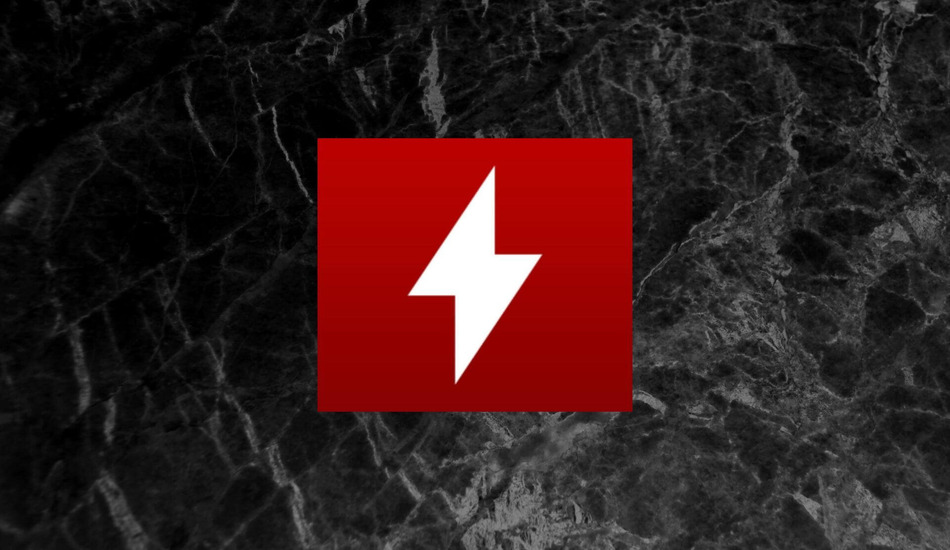
برنامه HWMonitor یکی از نرم افزارهای شرکت CPUID است که سازنده نرم افزارهای مانیتورینگ و پایش سخت افزار کامپیوتر می باشد. این برنامه از سادهترین و راحتترین برنامههایی که میتوان پاور کامپیوتر را تست کرد. به علاوه ، این نرم افزار قابلیت های دیگری مثل کنترل داده ها ، توانایی نظارت چند رایانه و ارائه نمودار عملکرد سیستم نیز می باشد.
نرم افزار OCCT
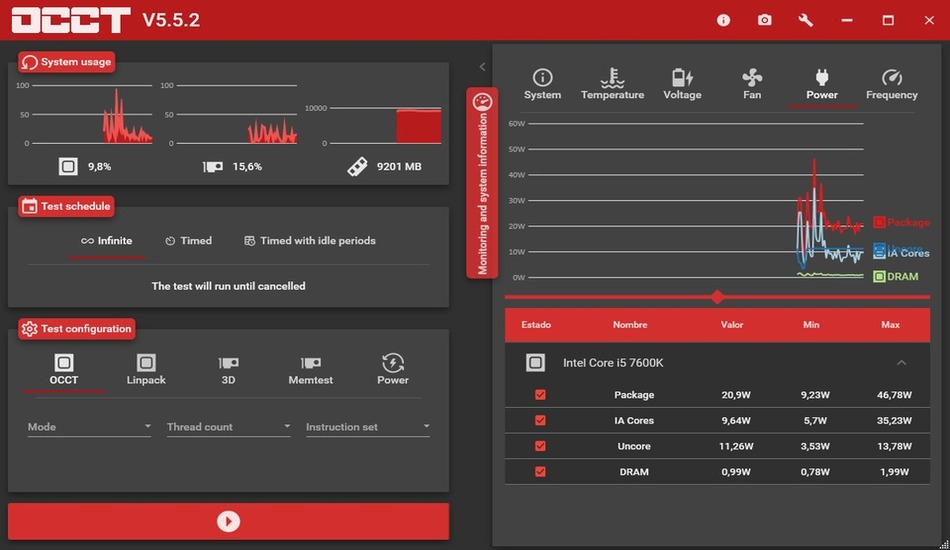
این حذف بشه OCCT از محبوب ترین نرم افزار بررسی پایداری و تست سخت افزاری یکپارچه است. OCCT با ارائه تست های متنوع و گوناگون مانند سنجش توان، ولتاژ، سرعت چرخش فنها و دمای پاور کامپیوتر را به کاربران ارائه می دهد.
سوالات متداول در مورد تست پاور کامپیوتر
چگونه از خراب بودن یا سالم بودن پاور کامپیوتر متوجه شویم؟
به سادگی با یک وسیله تستر پاور یا یک مولتیمتر میتوانید جریان برق پاور را چک کنید و ببینید که آیا منبع تغذیهی برق به درستی کار میکند یا خیر.
آیا پاوری که دچار ایراد فنی شده، ممکن است به دیگر قطعات سیستم نیز آسیب بزند؟
بله، اگر منبع تغذیه برق دچار مشکل شده باشد، میتواند به مادربرد و دیگر قطعات سیستم نیز آسیب وارد کند. اگر پاور نتواند جریان برق را به درستی کنترل کند، و جریان برق کامپیوتر را دچار نوسانات ناگهانی کند ممکن است به کارت گرافیک، پردازنده یا مادربرد آسیب وارد شود.
آیا می توانم از پاور در یک کیس جدید استفاده کنم؟
بر خلاف سایر قطعات که باید با درگاههای اتصال، نسل پردازنده و مادربرد سازگار باشند، پاور ها کاملا مجزا بوده و میتوانید از یک پاور برای مدت زمان طولانی روی بسیاری از کیسها استفاده کنید.
نتیجه گیری
در این مقاله از سایت تکنوسان مگ به بررسی نشانههای خرابی پاور و روش های تست منبع تغذیه کامپیوتر پرداختیم. نشانههایی مانند خاموش شدن ناگهانی کامپیوتر، تولید دود یا بوی نامطبوع یا نقص در عملکرد برخی از قطعات همگی میتوانند علائمی از خرابی پاور باشند. برای اینکه از خراب شدن پاور کامپیوتر خود اطمینان پیدا کنید میتوانید از روش های گفته شده در این مقاله کمک بگیرید. همچنین اگر نیاز خرید پاور جدید دارید میتوانید به محصولات فروشگاه تکنوسان سر بزنید. اگر شما هم تجربهی خراب شدن پاور داشته اید میتوانید تجربهی خود را با سایر کاربران در بخش نظرات به اشتراک بگذارید.








